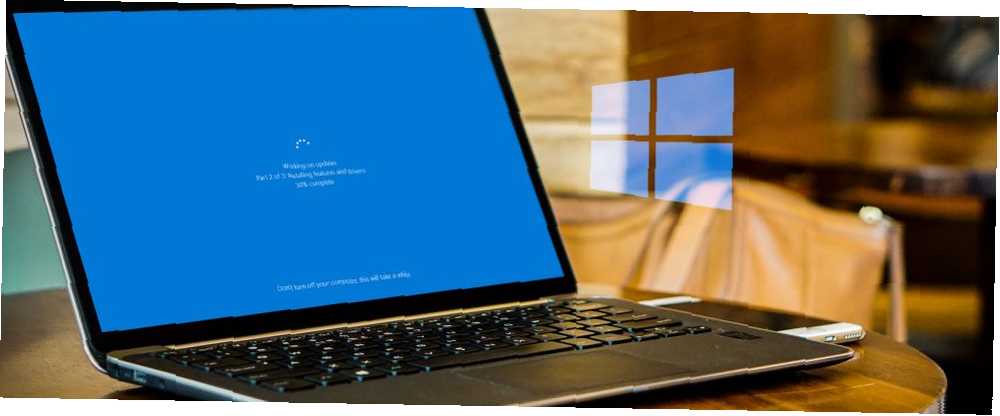
Michael Cain
0
2536
344
Ažuriranje softvera vašeg računala bitno je. Ažuriranja pružaju ne samo nove značajke i ispravke programskih pogrešaka, već su važna i za krpanje sigurnosnih ranjivosti.
Iako je lako reći da biste trebali ažurirati sve, kako to zapravo radite? Provjerimo sve metode ažuriranja sustava Windows, softvera i svega ostalog, tako da se nikad ne morate brinuti.
Kako ažurirati Windows
Održavanje vašeg operativnog sustava na Windows 10 je puno glađe u odnosu na prethodne verzije. Windows automatski preuzima i primjenjuje ažuriranja kada postanu dostupna, tako da se ne morate redovito prijavljivati.
U sustavu Windows 10 pronaći ćete sve što je povezano s ažuriranjima OS-a na Postavke> Ažuriranje i sigurnost> Ažuriranje sustava Windows. Možete kliknuti Provjerite ima li ažuriranja u bilo kojem trenutku, iako vas Windows redovito provjerava.
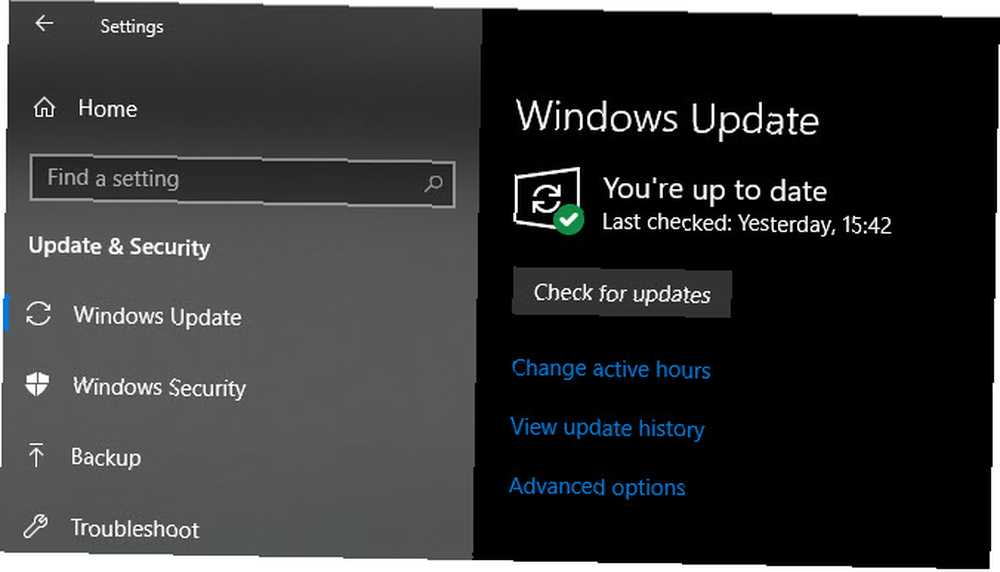
Windows samostalno primjenjuje manje nadogradnje, pa čak ni ne znate da su instalirane. Veća ažuriranja zahtijevaju ponovno pokretanje i vidjet ćete obavijest kada je jedna od njih u tijeku. Windows prema zadanim postavkama pokušava instalirati ta ažuriranja kada ne koristite svoje računalo. Odaberi Promijenite aktivne sate za postavljanje vremenskog razdoblja u kojem se vaše računalo neće automatski pokrenuti radi ažuriranja.
Na Napredne opcije izbornika, možete pauzirati ažuriranja 7 načina da privremeno isključite Ažuriranje sustava Windows u sustavu Windows 10 7 načina da privremeno isključite Ažuriranje sustava Windows u sustavu Windows 10 Ažuriranje sustava Windows zakrpljeno je i sigurno. U sustavu Windows 10 naklonili ste se Microsoftovom rasporedu, osim ako ne znate skrivene postavke i podešavanja. Dakle, držite Windows Update pod nadzorom. u trajanju do 35 dana. Ovo je zgodno ako vam je računalo potrebno duže vrijeme. Ako koristite Windows 10 Professional, možete također promijeniti kanal isporuke i odgoditi ažuriranja do mjesec dana.
Geeky metoda: Ažuriranje putem naredbenog retka
Želite dobiti geeky? Pokušajte ažurirati putem PowerShell-a. Otvorite PowerShell kao administrator, a zatim upišite sljedeće naredbe jednu po jednu:
Install-Module PSWindowsUpdate Get-WindowsUpdate Install-WindowsUpdate Kad se to zatraži, morat ćete ući Y za potvrdu instaliranja paketa kako bi ovo ispravno radilo. Ovo nije najbrži način za normalnu instalaciju Windows ažuriranja, ali možete to automatizirati s malo scenarističke magije.
Softver također možete preuzeti i ažurirati putem naredbenog retka Najbrži način za instalaciju Windows softvera: Iz naredbenog retka Najbrži način za instaliranje softvera Windows: Iz naredbenog retka Jedna jednostavna naredba od vas i softvera automatski se preuzima i instalira. Magija? Ne. Chocolatey - pogodan ekvivalent za Windows. zahvaljujući aplikaciji pod nazivom Chocolatey.
Napomena o glavnim ažuriranjima za Windows 10
Kad ažuriranje značajki na sustav Windows 10 (poput ažuriranja u travnju 2018.) postane dostupno, nećete ga dobiti odmah putem Windows Update-a. Umjesto toga, Microsoft ih postupno razvija svim Windows 10 korisnicima.
Vjerojatno biste trebali pričekati dok uređaj normalno ne ažurira jer nove verzije ponekad imaju problema. Ali ako ne želite čekati, možete posjetiti stranicu za preuzimanje sustava Windows 10 da biste je ažurirali na najnoviju stabilnu verziju.
Kako ažurirati instalirani Windows softver
Većina tradicionalnog Windows softvera za radnu površinu uključuje vlastiti program za ažuriranje. Točna lokacija toga razlikuje se ovisno o programu, ali obično ga možete pronaći ispod Pomoć> Provjera ažuriranja ili u postavke izbornik. Neki softver također provjerava postoje li ažuriranja kada otvorite O aplikaciji dijaloškom okviru, obično se nalazi na Pomozite izbornik.
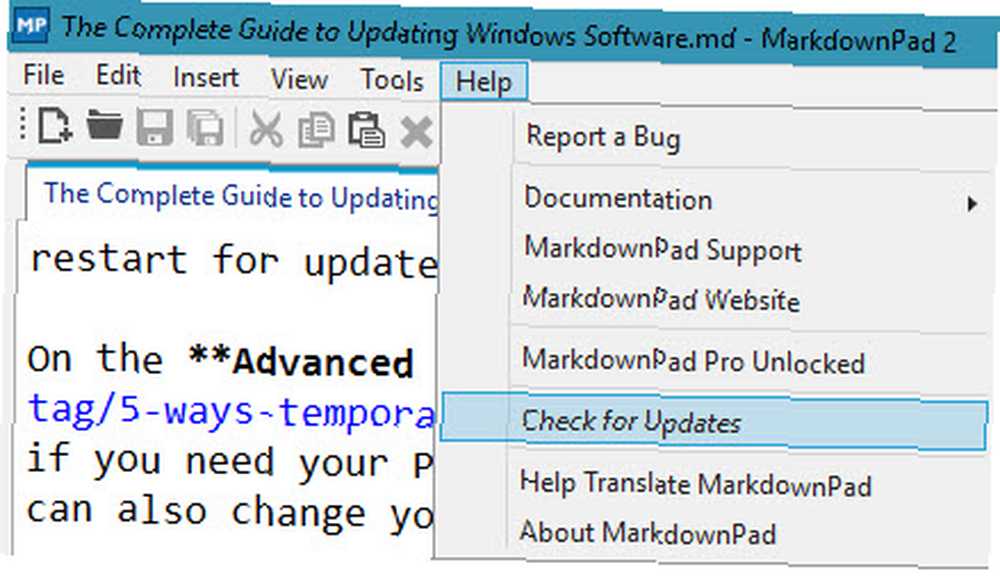
Srećom, većina modernog softvera također provjerava postoje li ažuriranja. Aplikacije poput Steam, Spotify, Telegram, VirtualBox i mnogih drugih uputit će vas bilo s dijaloškim okvirom ili sa natpisom kada imaju ažuriranje koje je potrebno primijeniti. Većina preglednika, uključujući Chrome i Firefox, ažurirat će se u pozadini, a da ne morate ništa učiniti. Antivirusne aplikacije to također rade.
Ne morate opsesivno provjeravati ažuriranja svaki put kada otvorite svoje omiljene aplikacije. Ali to je zadatak održavanja koji biste trebali obavljati s vremena na vrijeme. 7 Vitalni zadaci održavanja sustava Windows koje biste trebali obavljati češće 7 zadataka održavanja vitalnog sustava Windows koje biste trebali češće obavljati Briga o ovim osnovnim zadacima održavanja sustava Windows 10 pomoći će vašem računalu da se najbolje snađe u dugoročno trčanje. kako biste bili sigurni da ne imate zastarjeli softver. Ako ugrađeni alat za nadogradnju ikad ne uspije, uvijek možete preuzeti najnoviju verziju s web-mjesta za razvojne programere.
Jednostavna metoda: upotreba aplikacija za ažuriranje
Ne želite samostalno pratiti ažuriranja? Posvećena aplikacija za ažuriranje može vam pomoći. Ove provjere postoje li ažuriranja za softver instaliran na vašem računalu i automatiziraju postupak ažuriranja, štedeći vam vrijeme.
Ako vam ne smeta plaćanje, Ninite Updater je odlična opcija. Dolazi od ljudi koji stoje iza mrtve jednostavne usluge Ninite koji vam omogućuje instaliranje paketa Windows aplikacija u paketu.
Svakom prilikom prijave provjerava postoje li ažuriranja za sve aplikacije koje Ninite podržava. Otvorite sučelje, poništite odabir svih opcija koje ne želite ažurirati, a Ninite čini ostalo. Uštedjet ćete puno više vremena od niske cijene od 10 USD za godinu dana.
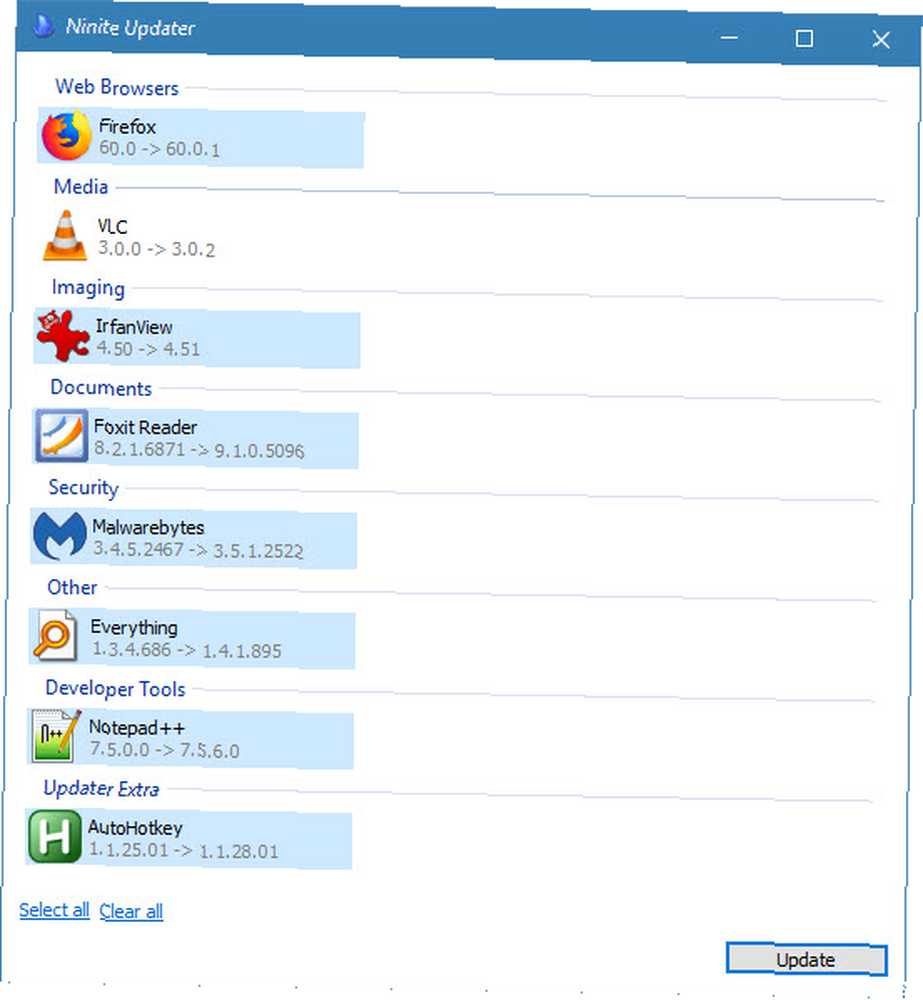
Ali ne morate platiti za sjajnu nadogradnju. Dajte Patch My PC ili SUMo isprobati besplatne opcije.
Posebni slučajevi: Adobe, Apple, Java
Iako se većina ažuriranja softvera za stolna računala upotrebljava metodom poput gore, željeli smo posvetiti posebnu pozornost nekoliko aplikacija.
Većina ljudi (na sreću) više ne treba Java. To je sigurnosni rizik, dijelom i zato što je jedan od rijetkih programa koji se ne ažurira automatski. Ako i dalje imate instaliranu Javu, preporučujemo da je uklonite.
Međutim, ako vam treba Java iz nekog razloga, obavezno instalirajte ažuriranja kad god ih vidite kako se pojavljuju. Iako Java nije tako velik problem kao nekad. Zašto je Java manje sigurnosnog rizika sada na Windowsima, Mac-u i Linuxu. Zašto je Java manje sigurnosnog rizika sada u Windowsima, Mac-u i Linuxu Većina ljudi zna Java je nesigurno, ali je li i dalje najopasniji dio desktop softvera? Može li i dalje stvarati probleme na Windows-u, macOS-u i Linuxu? Pogledajmo i saznajmo. , pokretanje zastarjele kopije Java nije dobra ideja.
Drugi neobičan slučaj je Apple Software Update. Većina ljudi to ima na svom računalu od instaliranja iTunesa. Otvara se s vremena na vrijeme radi pružanja ažuriranja za iTunes, iCloud i drugi Appleov softver. Međutim, ona također nudi i drugi Appleov softver koji možda ne želite. Ako vam je potreban samo iTunes, preporučujemo upotrebu verzije iTunes-a za Windows Store. Verzija iTunes-a za Microsoft Store je zapravo bolja: Kako prebaciti verziju iTunes-a u Microsoft Store-u je zapravo bolje: Kako prebaciti iTunes na Windows nije ugodno , ali nova verzija Microsoftove trgovine je poboljšanje. Evo zašto i kako prebaciti. izbjeći Apple Software Update.
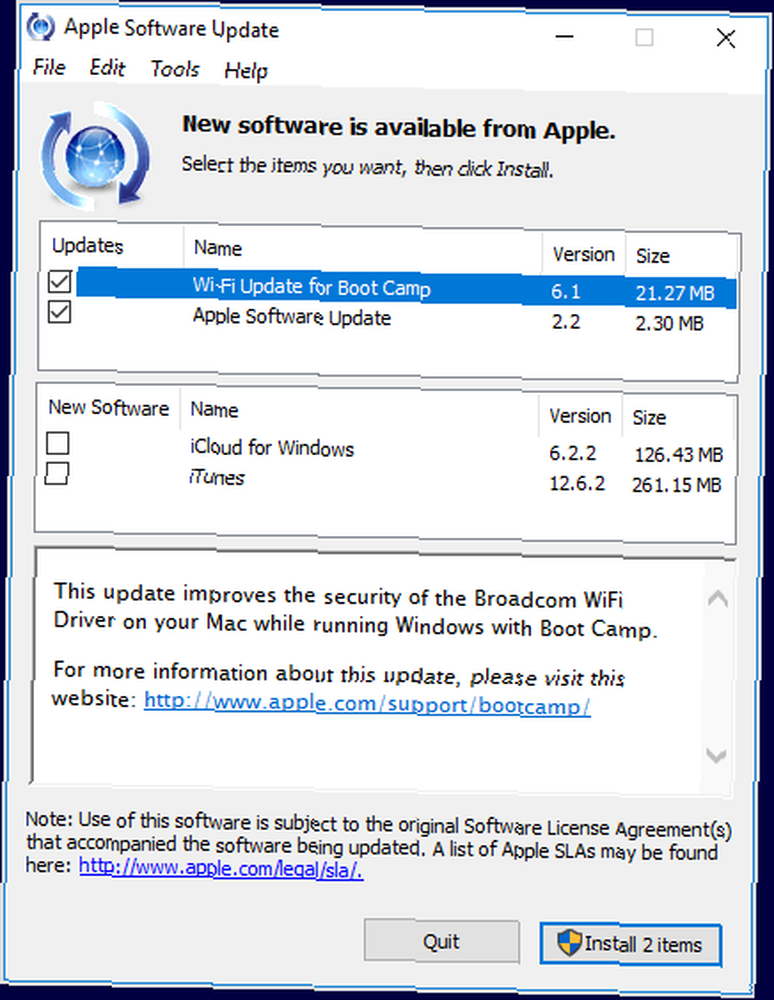
Adobe softver je sličan. Ako se pretplatite na program Creative Cloud, morat ćete ga otvoriti Adobe Creative Cloud aplikacija za ažuriranje Photoshopa, Premiere i drugih aplikacija. Adobe planira prekinuti podršku za Flash do 2020. Do tada Chrome uključuje i ažurira vlastitu verziju Flasha, a trebali biste vidjeti upute za ažuriranje Flasha ako ga imate instaliran za Firefox i druge preglednike.
Uz manje oslanjanja na dodatke nego ikad prije, ne morate se brinuti za stare dodatke poput Silverlight i Shockwave. Ako ih još uvijek imate na računalu, preporučujemo da deinstalirate onih 12 nepotrebnih Windows programa i aplikacija koje biste trebali deinstalirati 12 nepotrebnih Windows programa i aplikacija koje biste trebali deinstalirati Pitate se koje biste Windows 10 programe trebali deinstalirati? Evo nekoliko nepotrebnih Windows 10 aplikacija i programa koje biste trebali ukloniti. jer ih vrlo malo web stranica i dalje koristi.
Kako ažurirati aplikacije Microsoft Store
Microsoft se nadao da će Microsoft Store (ranije Windows Store) postati središnje mjesto za preuzimanje Windows softvera. Iako se to nije sasvim dogodilo, na Windows Storeu ćete i dalje pronaći nekoliko sjajnih aplikacija.
Prednost je također imati i jedan jedini način ažuriranja aplikacija: Da biste ažurirali bilo koju instaliranu aplikaciju Store (ili bilo koju zadanu Windows 10 aplikaciju), prvo otvorite Microsoft Store app. Kliknite na tri točke izbornik u gornjem desnom kutu i odaberite Preuzimanja i ažuriranja. Vidjet ćete sve ovdje dostupne aplikacije s ažuriranjima; klik Dobijte ažuriranja da još jednom provjerim.
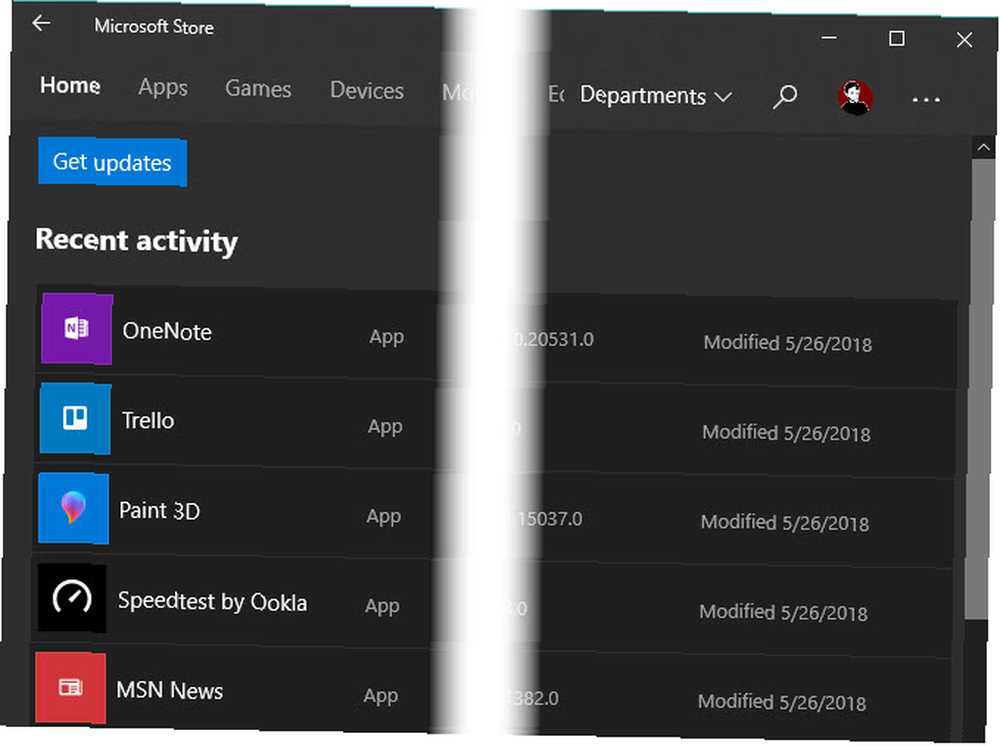
Kako ažurirati upravljačke programe na Windows
Općenito, možete slijediti an “ako radi, nemojte ga dirati” strategija s vozačima. Proizvođači ne objavljuju ažuriranja za audio, umrežavanje i druge upravljačke programe jednako često kao i druge vrste ažuriranja na ovom popisu.
Izuzetak su ažuriranja grafičkih upravljačkih programa. Ako imate namjensku grafičku karticu od Nvidia ili AMD, trebali biste imati instaliran odgovarajući softver. Pomoću njega primijenite najnovije nadogradnje grafičkih upravljačkih programa za najbolje performanse u igrama i grafički softver visokog intenziteta.
Prilikom provjere ažuriranja upravljačkih programa, ne koristite nijedan softver za ažuriranje upravljačkog programa. Ne znate jesu li upravljački programi koje nude ispravni ili sigurni. Preuzimanje vozača sa nasumičnih web mjesta također je opasno.
Umjesto toga, slijedite naš vodič za ažuriranje Windows upravljačkih programa Kako pronaći i zamijeniti zastarjele Windows upravljačke programe Kako pronaći i zamijeniti zastarjele upravljačke programe za Windows Vozači su možda zastarjeli i trebaće ih ažurirati, ali kako znati? Evo što trebate znati i kako to postići. , Ako proizvođač vašeg računala pruža ažurirani softver PSA: Aplikacije za ažuriranje proizvođača su zapravo korisne u Windows PSA: Aplikacije za ažuriranje proizvođača su zapravo korisne u sustavu Windows Većina softvera proizvođača prijenosnika je bezvrijedna. Međutim, proizvođač vašeg računala vjerojatno ima instaliran uslužni program za ažuriranje koji je zapravo koristan. (poput Lenovo System Update), upotrijebite ga za jednostavna ažuriranja upravljačkih programa. Inače upravljačke programe možete preuzeti s web mjesta proizvođača.
Isporučene su sve vaše potrebe za ažuriranjem sustava Windows
To je ono što trebate znati o primjeni ažuriranja u sustavu Windows. Ovo obuhvaća sve osim većine nišnih softvera. Automatska ažuriranja čine da sve bude aktualno prilično jednostavno, ali svejedno trebate znati gdje ručno provjeriti ažuriranja.
A ako ikad primijetite da aplikacija neko vrijeme ne prima ažuriranja, to bi se moglo napustiti. U tim bi slučajevima trebali potražiti zamjenu, jer će softver koji više nije poduprt vjerojatno imati sigurnosnih problema.
Ako ikada naiđete na ažuriranje problema, pogledajte naš vodič za rješavanje problema zaglavljenih ažuriranja sustava Windows Kad se Windows Update zaglavi, pokušajte s ovim kada se Windows Update zaglavi, pokušajte da li vam Windows Update zadaje glavobolju? Sastavili smo sedam savjeta koji će vam pomoći da se ne zalijepite. .











